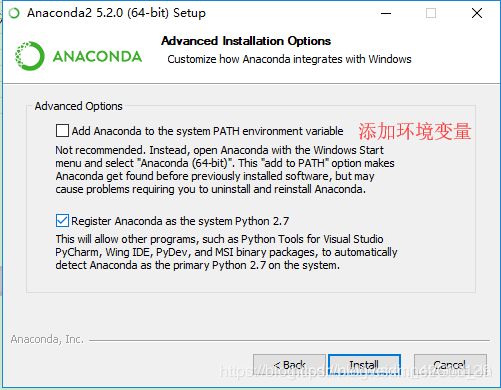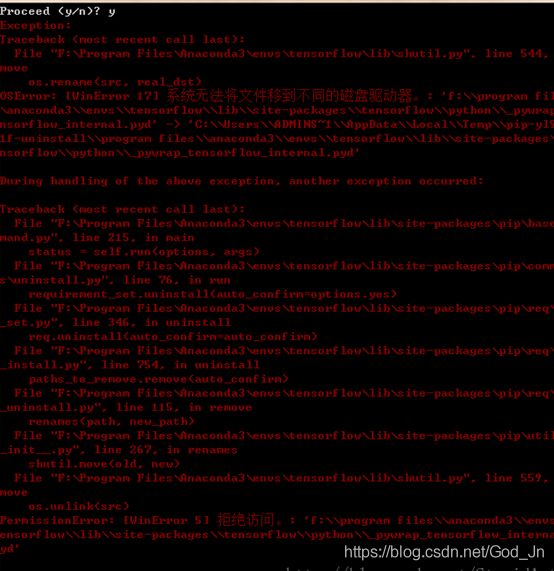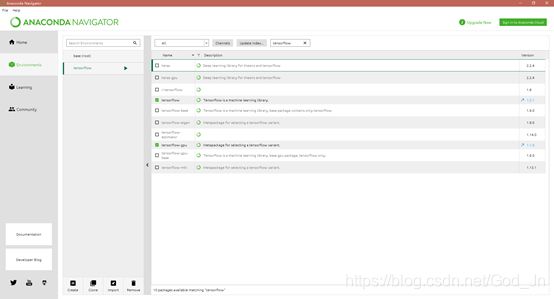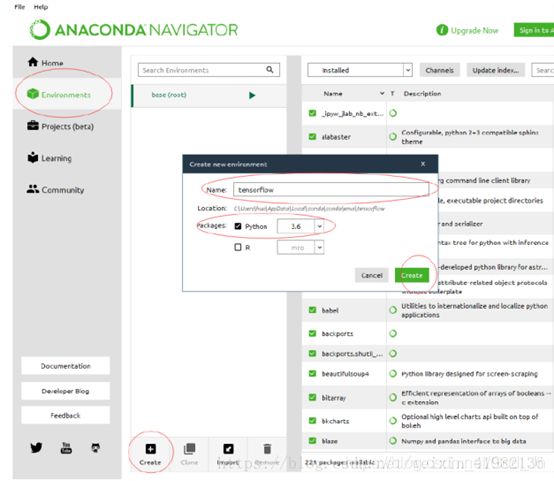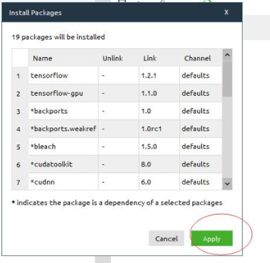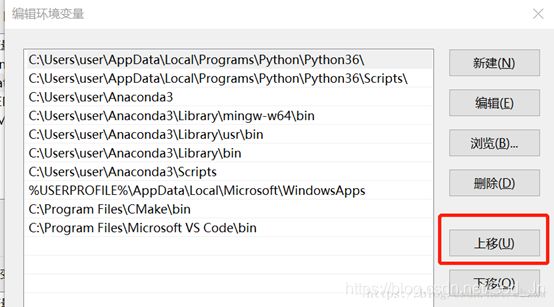在Windows平台下通过anaconda3安装tensorflow
目录
前期准备:
安装步骤:
1、安装anaconda,全部点击next
2、创建tensorflow虚拟环境
安装可能会遇到的问题:
问题一
问题二
问题三
前期准备:
(1)可以不需要提前安装python
(2)anaconda3安装包(千万不要下载anaconda2的安装包,原因:tensorflow的运行环境必须是python3.5/python3.6,而anaconda2的运行环境是python2.7,因此tensorflow不能在anaconda2中配置成功)(建议不要在官网下载,直接去清华镜像园上下载,官网下载速度太慢)
(3)稳定的网络
(4)了解有关环境变量的知识
(5)硬盘有足够的空间
(6)有使用windows控制台的经验
安装步骤:
1、安装anaconda,全部点击next
注意:
(1)Install for: Just me还是All Users,假如你的电脑有好几个 Users ,才需要考虑这个问题.其实我们电脑一般就一个 User,就我们一个人使用,如果你的电脑有多个用户,选择All Users,我这里直接 All User,继续点击 Next
(2)可自行修改安装路径
(3)如果不想配置环境变量,则可以在以下界面勾选第一个复选框:
(4)安装过程比较久,一般是半个小时左右,看硬盘I/O速度
(5)检查anaconda是否安装成功:在windows控制台内输入
“conda --version”
2、创建tensorflow虚拟环境
方法一:
(1)打开windows控制台,输入”conda create –name tensorflow python=3.5”
注意:
(1)tensorflow:仅仅是该虚拟环境的名称,可以随意更改,建议取一个简单易懂的名字
图源于CSDN博客:https://blog.csdn.net/ebzxw
(2)python=3.5:可以改为python=3.6,因为tensorflow支持在python3.5或者python3.6环境下运行
(3)windows控制台中最后会显示一行“Proceed([y]/n)?”,输入“y”即可完成创建
(2)windows控制台会提示你如何激活tensorflow虚拟环境,也会提示你如何退出当前环境:
激活:
Conda activate tensorflow(虚拟环境的名字)
退出:
deactivate
注意:
(1)检测虚拟环境是否成功添加到了anaconda里面:conda info --envs
(3)在windows控制台内,进入你创建的虚拟环境tensorflow,输入pip install --upgrade --ignore-installed tensorflow
注意:
(1)下载速度可能会非常慢,可以做点其他的事情
(2)成功,windows控制台会显示如下:
图源于CSDN博客:https://blog.csdn.net/ebzxw
(3)失败,windows控制台一般会显示如下:
(4)如果失败,则采用方法二
方法二:
(1)点击屏幕底部的windows键,进入anaconda3的windows内菜单,点击anaconda navigator,等待不超过一分钟,一个图形化界面展示在眼前
(2)点击create,输入你要创建的tensorflow的名称,注意要配置python的版本:3.5或3.6。最后,点击apply,完成虚拟环境的创建
图源于https://blog.csdn.net/weixin_41982136
(3)在搜索框中输入tensorflow,在下方列表中找到tensorflow,建议安装tensorflow,不建议安装tensorflow-gpu(很麻烦)。之后会弹出一个窗口,点击apply即可。
注意:
(1)如果网速较慢,可以在windows控制台中输入
conda config –addchannels https://mirrors.tuna.tsinghua.edu.cn/anaconda/pkgs/free/
conda config --setshow_channel_urls yes
(2)如果要安装gpu版的tensorflow,请上网搜索安装教程
(4)等待库安装完成,在一个能够加载tensorflow环境的编译器中输入如下代码:
import tensorflow as tf
hello = tf.constant('hello,tf')
sess = tf.Session()
print(sess.run(hello))
输出结果为:
b’hello.tf’
则说明tensorflow安装成功
若出现其他问题,请自行搜索
注意:
(1)如何在IDE中配置Python运行环境,请根据所使用的IDE自行搜索,建议新手使用VScode
安装可能会遇到的问题:
问题一
问题描述:
第一次错误的安装了anaconda2,发现tensorflow不能在python2.7环境下运行,卸载了anaconda2之后再安装anaconda3,发现anaconda3不能顺利运行,打开anaconda prompt显示“…\anaconda3\Scripts\activate.bat不是内部或外部命令”,且只有anaconda prompt,而没有Spyder,Anaconda Navigator等等
解决方法:
1、排除anaconda3的版本问题,不需要找多个版本换着安装
2、windows全新启动(保留个人文件),能够清除以前的安装信息,重新安装anaconda3,所有问题解决
问题二
问题描述:
如果anaconda和tensorflow环境都安装成功,但是当用测试代码进行跑的时候,编译器不能识别tensorflow
解决方法:
1、只需要在windows控制台下输入:conda activate tensorflow
2、然后再输入: pip install --upgrade --ignore-installed tensorflow
问题三
问题描述:
windows操作命令下设置默认python环境
解决方法:
(1)可通过改变环境变量的顺序来设置(之前已经安装了python3.6.1环境,anaconda运行python3.6.5环境)
(2)右键点击计算机,打开“系统属性”页面,点击“高级系统设置”,点击“环境变量”,选中系统变量中的PATH,点击“编辑”
(3)选中希望优先执行的python版本路径,“上移”到顶。此处是把anaconda安装后默认在最上面,改为原来的3.6.1版本
图源于https://blog.csdn.net/ebzxw
感谢各位大佬在博客中贡献的图片,如果需要版权,请告知本人,我将即刻删除引用的图片,我自己比较懒,没有截图